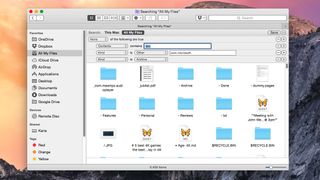Lion이 도입된 이후 Apple은 Finder에 "모든 내 파일"이라는 특별 섹션을 포함시켰습니다. 이름에서 알 수 있듯이 클릭하면 시스템의 모든 파일을 찾아 표시합니다.
수정 시간별로 정렬된 시스템의 모든 파일 목록을 보고 싶을 때 유용하지만 Finder의 이 섹션을 더 많이 제어하려면 어떻게 해야 할까요? 가능하며 이 Easy Mac Hacks 기사에서 그 방법을 보여드리겠습니다.
Finder의 "내 모든 파일" 섹션은 멋진 스마트 폴더일 뿐입니다. Mavericks 이전에는 이 스마트 폴더 동작을 해킹하고 사용자 지정하기 위해 터미널을 거쳐야 했지만 지금은 이보다 더 간단할 수 없습니다.
그것을하는 방법
- 새로운 Finder 윈도우를 엽니다.
- 사이드바에서 "내 모든 파일"을 선택합니다.
- 도구 모음에서 작업 아이콘을 클릭합니다. (힌트: 기어처럼 보입니다.)
- "검색 기준 표시"를 선택하십시오.
- 이렇게 하면 Finder가 기본적으로 시스템의 모든 파일을 찾기 위해 사용하는 기준 목록이 표시됩니다.
필터링 UI를 사용하여 기준 옆에 있는 "-" 버튼을 눌러 현재 표시된 필터를 제거할 수 있습니다. 또는 기준 항목에서 "+" 버튼을 눌러 새 기준을 추가한 다음 마음대로 필터링할 수 있습니다.
완료되면 필터링 목록 상단의 "저장" 버튼을 누릅니다. 운영 체제를 다시 설치하지 않고 기능을 기본값으로 복원하려는 경우를 대비하여 기본 필터링 항목을 기록해 두십시오!